Nếu bạn muốn biết máy tính Windows của mình đã chạy được bao lâu, bạn có thể dễ dàng tìm thấy Thời gian đã hoạt động hệ thống. Thời gian hoạt động là một thuật ngữ dùng để chỉ thời gian máy tính của bạn hoạt động liên tục mà không cần khởi động lại. Bài đăng này sẽ hướng dẫn bạn cách tìm Thời gian hoạt động của Hệ thống trong Windows 10/8.1/7/Server, sử dụng CMD, lệnh SystemInfo, PowerShell, Trình quản lý tác vụ.
Tìm thời gian hoạt động của hệ thống Windows
Để biết máy tính của bạn đã bật được bao lâu hoặc Thời gian hoạt động của hệ thống trong Windows 10/8.1/7/Server, hãy sử dụng bất kỳ phương pháp nào sau đây:
- Sử dụng command prompt
- Lệnh SystemInfo
- Sử dụng PowerShell
- Sử dụng Task Manager.
1]Sử dụng PowerShell
Mở lời nhắc PowerShell nâng cao, nhập nội dung sau và nhấn Enter:
(get-date) - (gcim Win32_OperatingSystem).LastBootUpTime
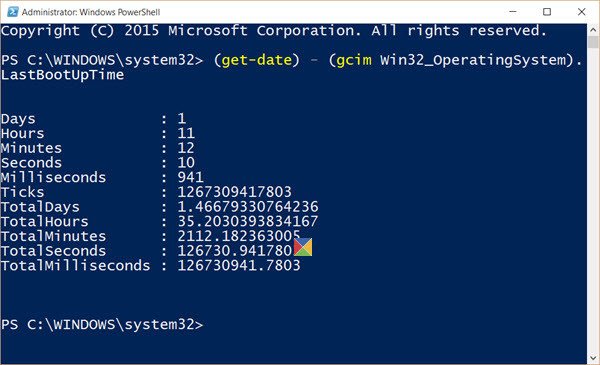
Bạn sẽ thấy thời gian Khởi động theo ngày, giờ, phút, giây và mili giây.
Đây, bạn đang sử dụng Get-Date để trả về ngày và giờ hiện tại, sau đó trừ đi giá trị của thuộc tính LastBootUpTime đến từ Win32_OperatingSystem, cho biết TechNet. GCIM là một bí danh cho Get-CimInstance.
2]Sử dụng CMD
Nếu bạn muốn tìm hiểu Server Statistics, bạn có thể mở CMD nâng cao nhập nội dung sau và nhấn Enter:
net stats srv
Dòng đầu tiên ‘Statistics since‘ sẽ hiển thị cho bạn thời gian hoạt động của Windows.
3]Sử dụng Task Manager
Nếu bạn mở Task Manager, trong tab Performance, bạn sẽ thấy máy tính của mình Up time hiển thị ở đó.
4]Sử dụng công cụ SystemInfo
Tích hợp sẵn SystemInfo công cụ cho phép bạn xem thời gian khởi động hệ thống. Nó hiển thị ngày và giờ mà máy tính khởi động.
Xem thêm: Kiểm tra chi tiết Ngày đã cài đặt Windows để tìm hiểu thời điểm Windows được cài đặt trên máy tính của bạn?

- Thẻ: PowerShell, Lời khuyên
Cảm ơn các bạn đã theo dõi TOP Thủ Thuật trên đây là những chia sẻ của chúng tôi về 4 cách tìm thời gian đã hoạt động trên PC Windows 10. Hy vọng bài viết tại chuyên mục Thủ Thuật Phần Mềm sẽ giúp ích được cho bạn. Trân trọng !!!


![Download AutoCAD 2009 Full Xforce Keygen [64 bit + 32 bit] Download AutoCAD 2009 Full Xforce Keygen [64 bit + 32 bit]](https://topthuthuat.com.vn/wp-content/uploads/2022/08/autocad-2009-350x250.jpg)


![AutoCAD 2012 [32bit + 64bit] Full Crack X-force Keygen 2012 AutoCAD 2012 [32bit + 64bit] Full Crack X-force Keygen 2012](https://topthuthuat.com.vn/wp-content/uploads/2022/08/Autodesk-2012-350x250.jpg)
![Tải AutoCAD 2015 Full Bản Quyền Xforce Keygen [32bit/64bit] Tải AutoCAD 2015 Full Bản Quyền Xforce Keygen [32bit/64bit]](https://topthuthuat.com.vn/wp-content/uploads/2022/08/Auto-CAD-2015-350x250.jpg)










